目录:
1.框架搭建,
2.MFC添加COM组件
3.MFC测试
1.框架搭建
打开VS2019->创建新项目->ATL项目>下一步->创建->勾选“支持CIM+1.0(T)”->确定。
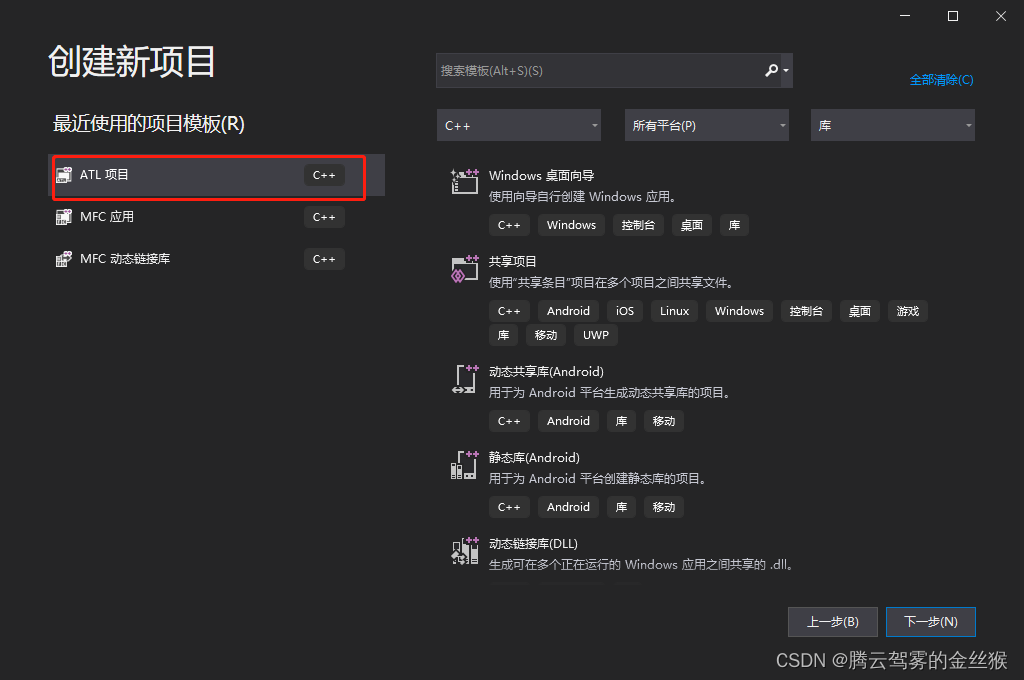
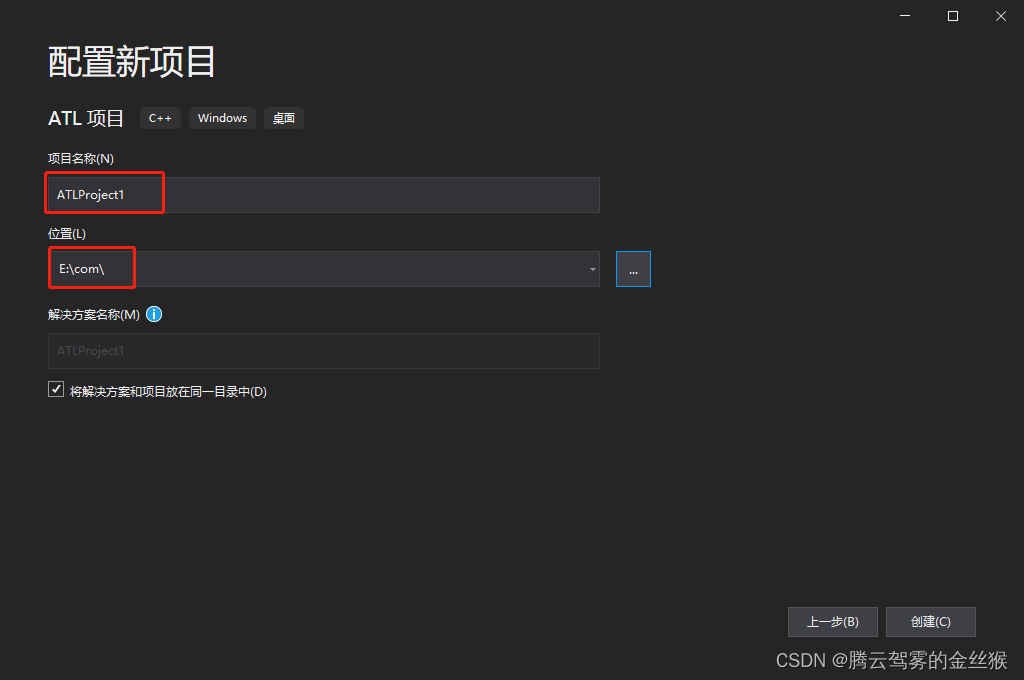
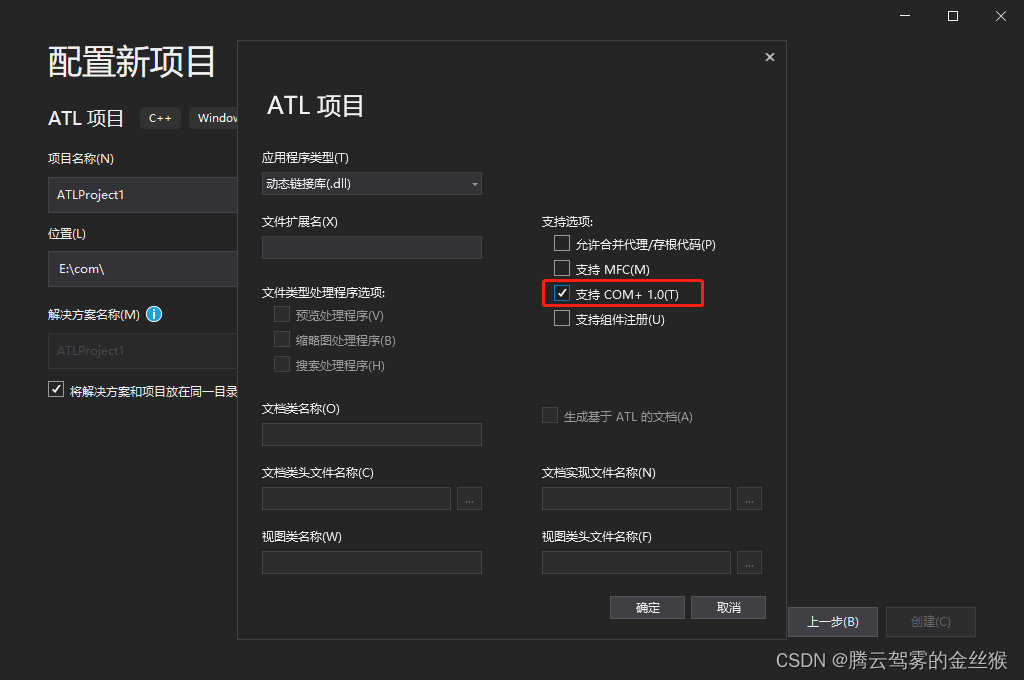
2.MFC添加COM组件
(1)新建的工程右键-> 添加 ->新建项 ->添加 ->自己写ProgID名字->完成
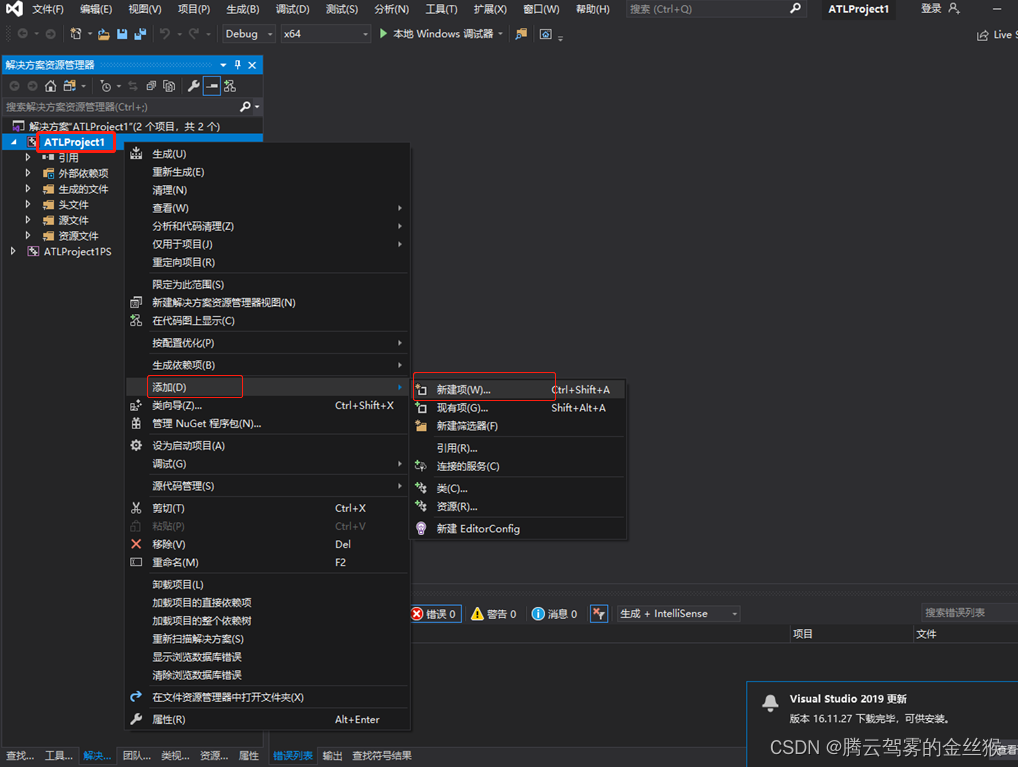
目录:
1.框架搭建,
2.MFC添加COM组件
3.MFC测试
1.框架搭建
打开VS2019->创建新项目->ATL项目>下一步->创建->勾选“支持CIM+1.0(T)”->确定。
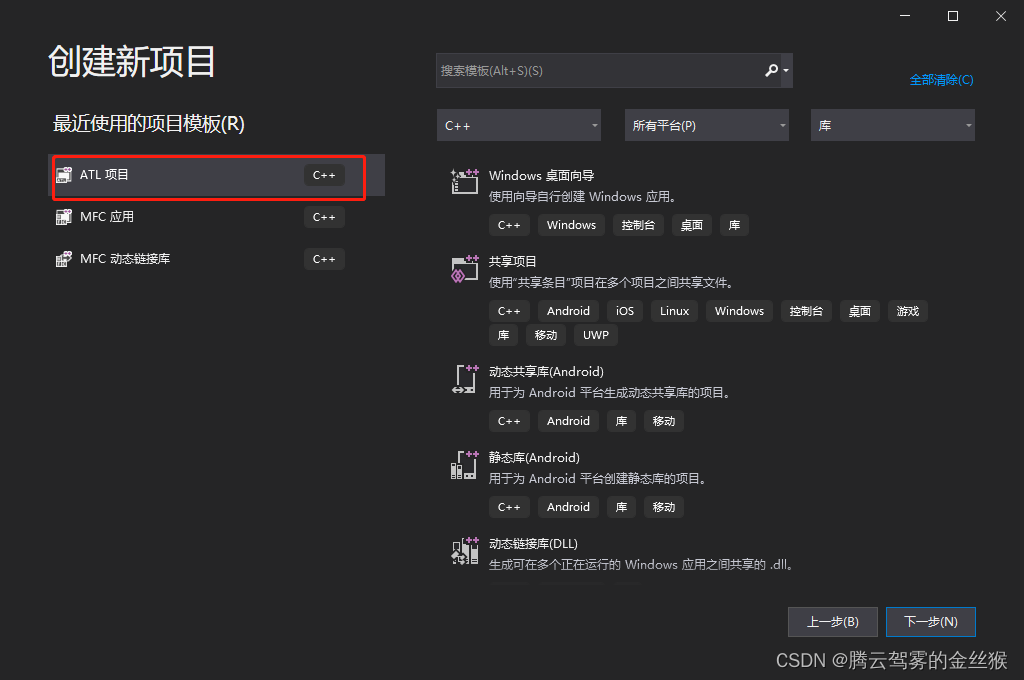
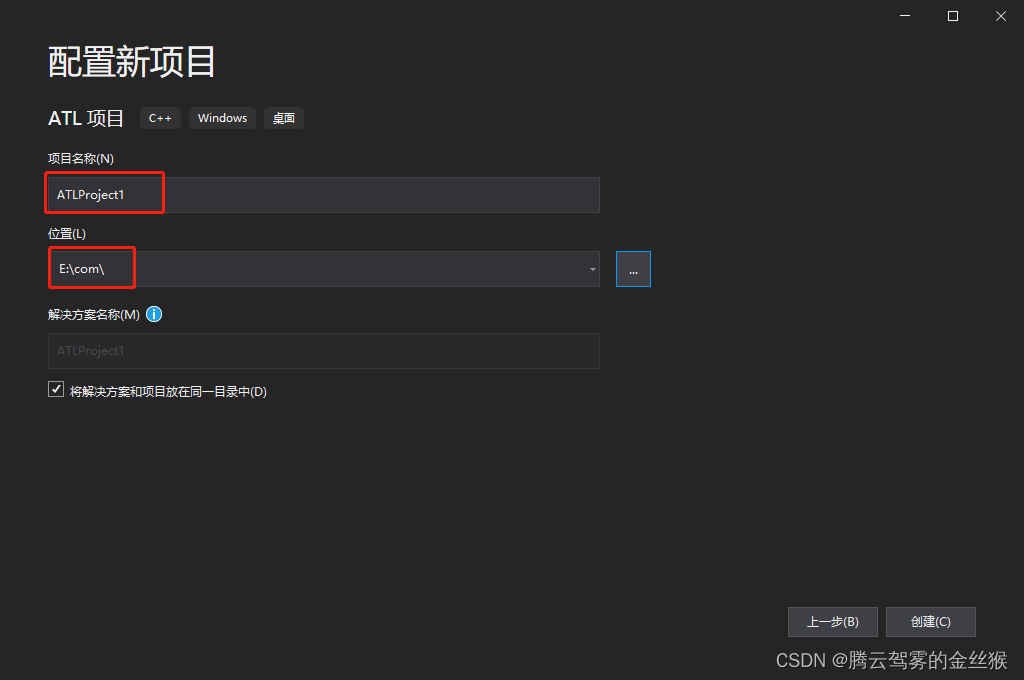
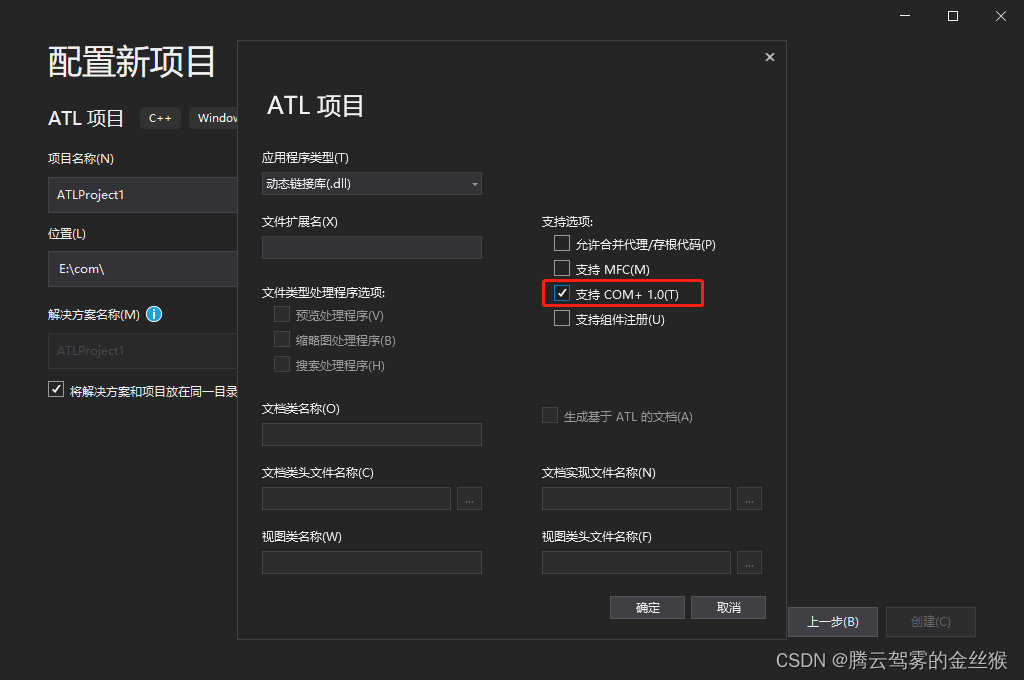
2.MFC添加COM组件
(1)新建的工程右键-> 添加 ->新建项 ->添加 ->自己写ProgID名字->完成
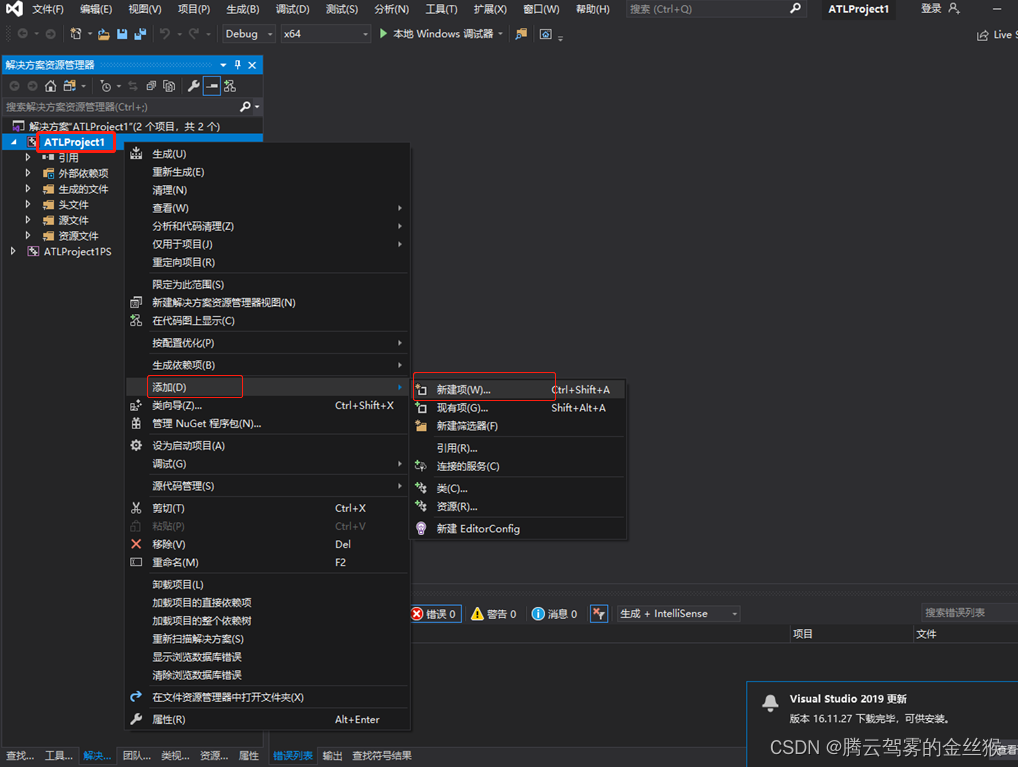











 被折叠的 条评论
为什么被折叠?
被折叠的 条评论
为什么被折叠?


